Како отворити скривене датотеке на фласх диску. Вирус у скривеним датотекама
У доба информационе технологије, већина докумената и фотографија се чувају електронским путем. Да бисте их пребацили са једног рачунара на други, можете користити флеш диск. Понекад постоје ситуације када морате искористити ову информацију. Убацивањем медија за складиштење у рачунар, наилазимо на такав проблем када датотеке и фасцикле нису видљиве. Шта треба да урадите да бисте приказали скривене датотеке на флеш диску? Шта је проузроковало њихово изумирање? Одговор је једноставан: потребно вам је мало стрпљења и основног знања о рачунару.
Најлакши начин приступа невидљивим датотекама
Именици и датотеке су нестали због малвера и вируса. Можете користити антивирус, али након уништавања злонамјерних програмских датотека ће остати скривени.
Наравно, можете ићи на контролну таблу и фолдер пропертиес ставите ставку "Прикажи скривене директоријуме и датотеке". Након ове процедуре можете прегледати скривене датотеке на флеш диску. Када отворите фасциклу, можете да копирате фајлове сачуване у њој и да их преместите у ново креирани фолдер.
Нажалост, овај метод не помаже увек и веома је напоран. Ако је у скривеном фолдеру било много датотека, копирање може потрајати од неколико минута до неколико сати.
Могуће је видјети скривене датотеке на фласх диску на други начин, који се сматра најбољим међу постојећим. Пре него што наставите са овом методом, морате проверити у својствима флеш диска његову јачину. Ово је неопходно да бисте били 100% сигурни да медиј за складиштење није празан.
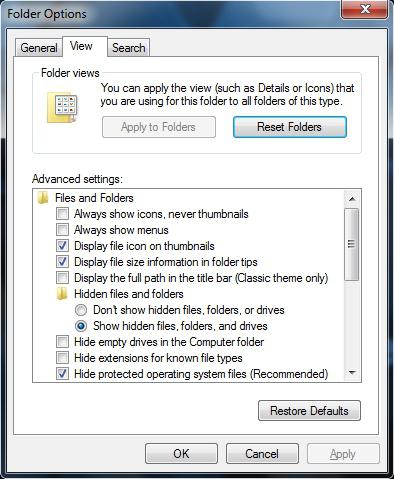
Како приступити скривеним датотекама
Да бисте користили овај метод, морате преузети и инсталирати Тотал Цоммандер - менаџер за рад са датотекама.
Када је инсталиран управитељ датотека, можете уметнути медиј за похрану у системски блок. Сада можемо да одговоримо на питање како отворити скривене датотеке на фласх диску.
Изаберите у филе манагер ваш флеш диск. Да бисте сазнали име преносивог медија, можете отићи на "мој рачунар" и видети његово име. Да би се приказали скривени фајлови, потребно је да кликнете на дугме "скривене ставке" на панелу. Дугме изгледа као лист и жути троугао са малим ускличник. Ако не постоји такво дугме, онда га треба претражити у једном од менија.
Дакле, како отворити скривене датотеке на фласх диску? Да бисте то урадили, морате да изаберете све документе и фасцикле, а ако их има више, морате их све одједном одабрати. Да бисте то урадили, држите притиснут тастер цтрл, а затим изаберите скривене фасцикле и датотеке. Сада кликните на контролни панел датотеке - промените атрибуте. Након тога ће бити доступни следећи атрибути:
- Само за читање.
- Архив.
- Системски
- Хидден
Уклоните квачицу из сваког од ових атрибута и кликните на дугме "ОК". Сада су фасцикле постале видљиве и могу се користити.
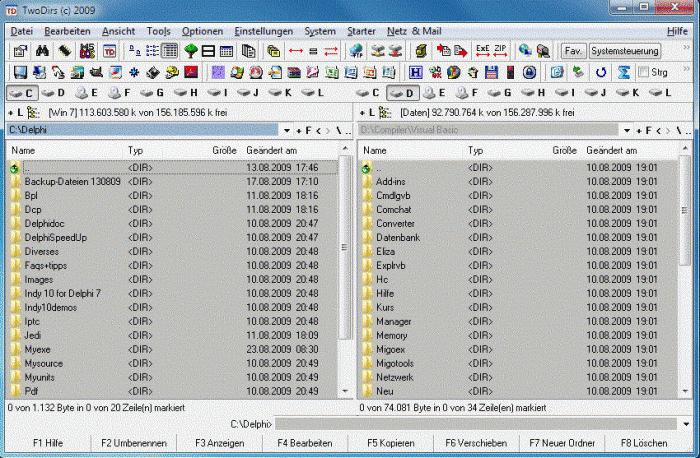
Коришћење бат-фајла против скривених датотека
Постоји још једна опција која ће вам помоћи да одговорите на питање како отворити скривене датотеке на флеш диску. Овај метод је погодан за оне који немају менаџер датотека и не могу га преузети.
Потребно је да унесете преносиви медиј и креирате текстуални документ. Овај документ треба да напише следећи код: аттриб -с -х -р -а *. * / С / д.
Након тога, морате сачувати документ са екстензијом "* .бат". Најбоље је да извршну датотеку покренете као администратор.
Када фајл са екстензијом "* .бат" испуњава услов, фајлови ће поново бити видљиви људском оку.
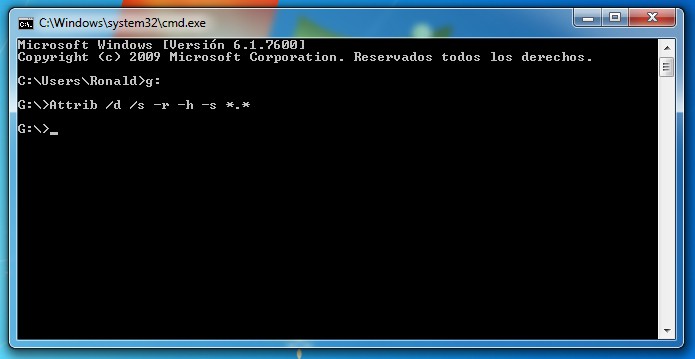
Тежак начин приступа скривеним датотекама
Да бисте добили приступ скривеним датотекама, морате ући у регистар. Да бисте то урадили, једноставно кликните на дугме Старт и унесите регедит у траку за претрагу. Сада морате исправно извршити низ акција.
- Улазимо у секцију [ХКЕИ_ЦУРРЕНТ_УСЕР], а затим пратимо грану регистра [СОФТВАРЕ ... Екплорер Адванцед].
- Уклоните "стринг параметер" са именом Хидден. Уместо тога, креирамо параметар "ДВОРД (32 бита)", називајући га скривеним и додељујући му вредност 1.
- Сада налазимо параметар “ДВОРД (32 бита)” са именом СуперХидден и додељујемо вредност 1.
- Сада пратите грану [ХКЕИ_ЛОЦАЛ_МАЦХИНЕ] - [СОФТВАРЕ ... Екплорер] - [Адванцед ... СХОВАЛЛ].
- Ми тражимо “стринг параметер” који се зове ЦхецкедВалуе. Ако такав параметар постоји, морате га се ријешити.
- Сада креирамо параметар "ДВОРД (32 бита)" и зовемо га ЦхецкедВалуе. Параметар мора имати вриједност 1. У случају да је параметар постојао раније, само требате промијенити вриједност на 1.
- Сада идите на одељак.
- Идите у мени "Виев" и изаберите "Упдате".
- Регистри Едитор може затворити.
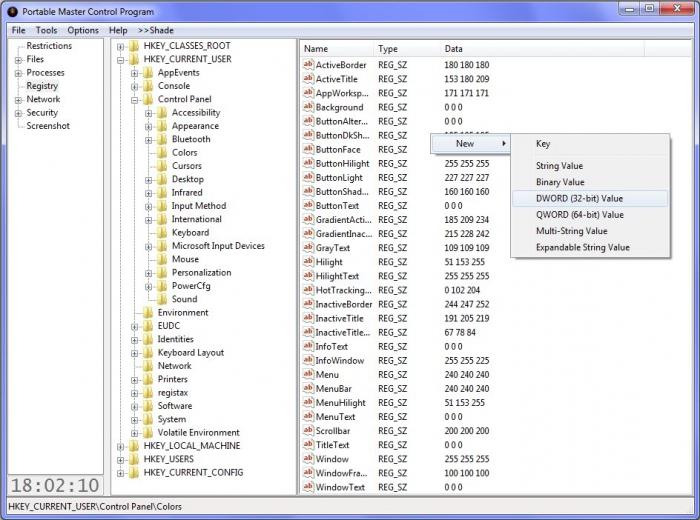
Ослободити се вируса
Не заборавите да морате уништити вирус. Скривене датотеке на флеш диску заражене вирусом ће заразити друге рачунаре. Да бисте се ријешили овог злонамјерног програма, морате покренути регистар. Да бисте то урадили, отворите старт - Рун - регедит. Када се регистар отвори, отворите следећу грану: [КЕИ_ЛОЦАЛ_МАЦХИНЕ], затим пронађите [СОФТВАРЕ ... СХОВАЛЛ]. Пронађите кључ ЦхецкедВалуе и промените његову вредност од 0 до 1.
По завршетку рада у регистру, покрећемо антивирус и потпуно скенирамо систем како бисмо се у потпуности ријешили вируса. Најбоље је скенирати ваш флеш диск са преносивим антивирусом, јер су најпогоднији за третман фласх дискова.
Ако ниједна од метода није помогла да се носи са проблемом, то значи да радите нешто погрешно, морате поново прочитати информације о томе како отворити скривене датотеке на УСБ фласх диску.
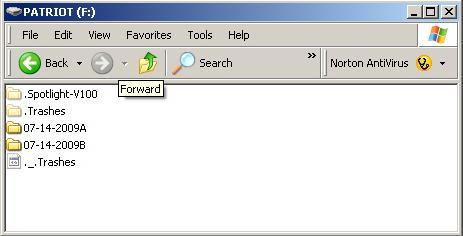
Закључак
Наравно, постоје и други начини за обнављање скривених датотека, али они ће захтијевати додатни софтвер и мрежни приступ за њихову имплементацију.
Да бисте додатно избегли проблеме са губитком датотека са преносивих медија, морате унапред да водите рачуна о заштити рачунара и флеш диска. Након што је флеш диск посетио нечији лични рачунар, он мора бити скениран антивирусним програмима. Да бисте се 100% заштитили, морате инсталирати програме на рачунар који могу открити и елиминисати шпијунски софтвер као додатни софтвер.